V tomto návodu najdete postup, jak vložit aktuální cenu Bitcoinu do Excelu tak, aby se cena automaticky aktualizovala. Pokud si platíte za službu Office 365, můžete využít funkci Datové typy, která umí totéž a je rychlejší na použití. Jak použít funkci datové typy se můžete podívat na tomto YouTube videu. My pro zobrazení využijeme data z coinbase.com. Díky tomu budeme moci funkci použít i mimo Office 365.
1. Spusťte program Excel.
2. Vyberte záložku Data.
3. Rozklikněte vlevo nahoře tlačítko Načíst data > Z jiných zdrojů > Z webu.
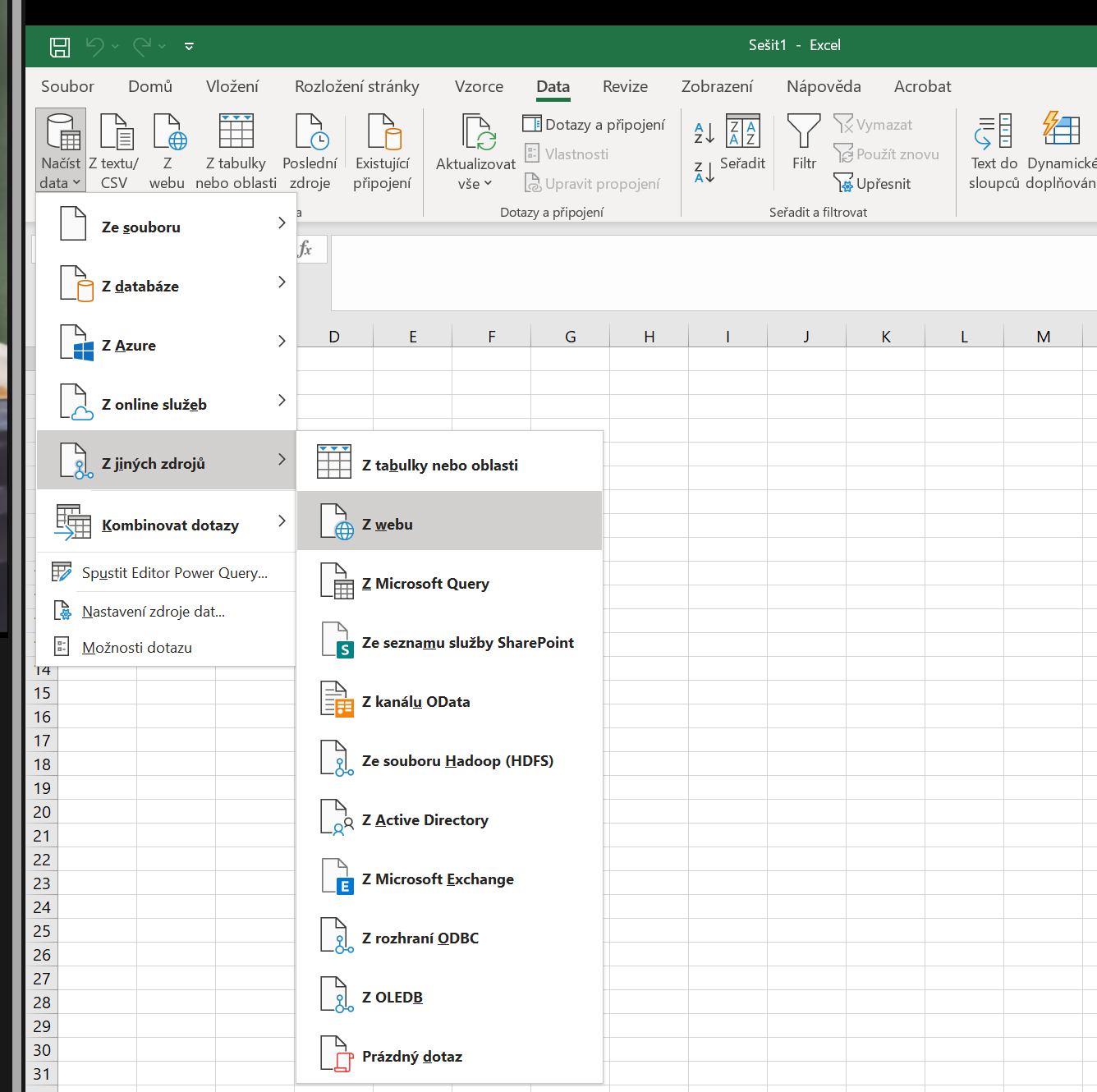
4. Do pole Adresa URL vložte tento odkaz: https://api.coinbase.com/v2/prices/BTC-CZK/spot (pokud byste chtěli cenu Bitcoinu uvést v amerických dolarech, stačí v odkazu CZK přepsat na USD).
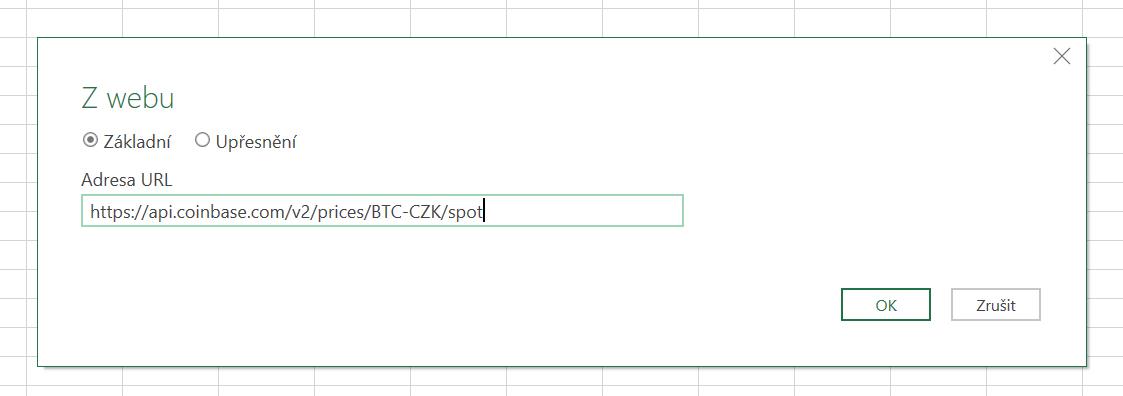
5. Klepněte na OK. V některých případech je ještě nutné v roletce vybrat celý odkaz a klepnout na tlačítko Připojit.
6. Klepněte na tlačítko Do tabulky.
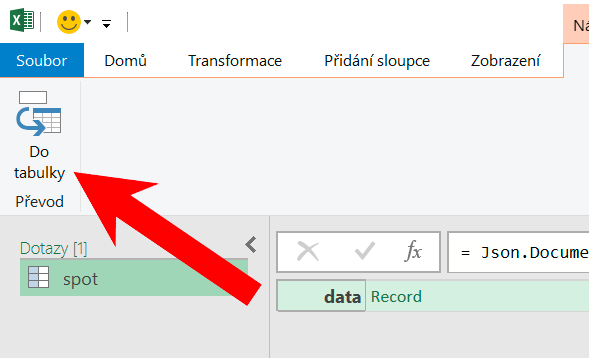
7. V tabulce v pravém sloupci klepněte na symbol dvou šipek.

8. Nechte všechny položky zaškrtnuté a klepněte na OK.
9. U posledního sloupce klepněte na symbol v levém horním rohu ABC 123 a vyberte Použití národního prostředí.
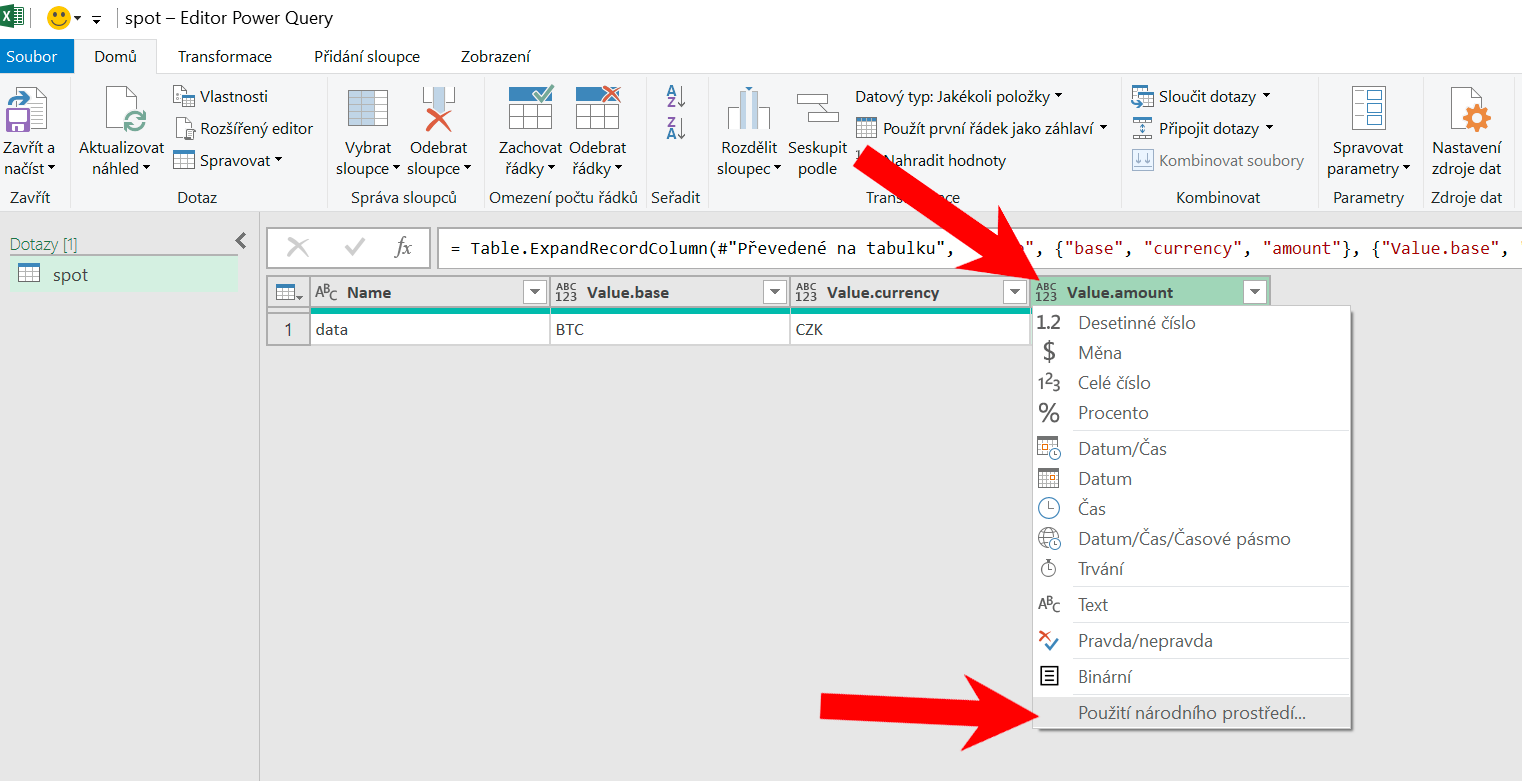
10. V roletce Datový typ vyberte Desetinné číslo.
11. V roletce Národní prostředí vyberte Angličtina (Spojené státy).
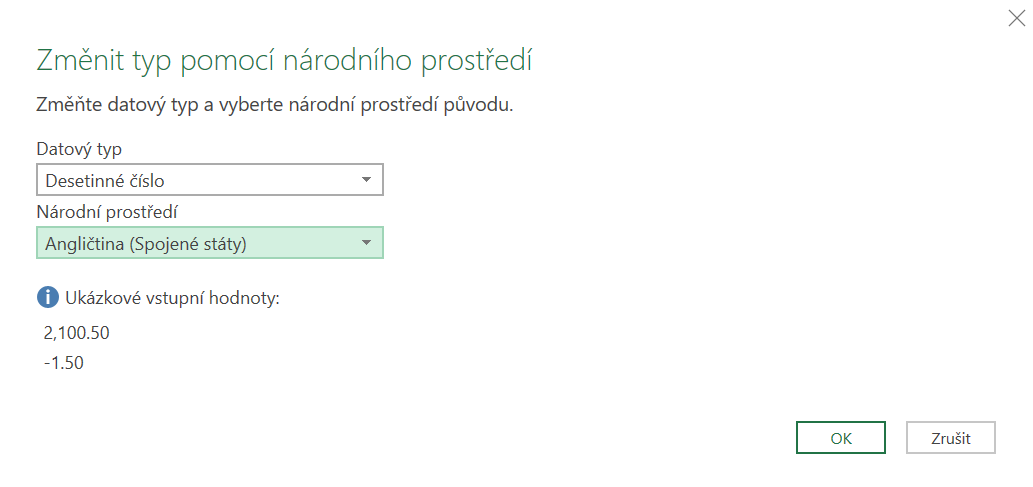
12. Klepněte na OK.
13. Klepněte vlevo nahoře na Zavřít a načíst.
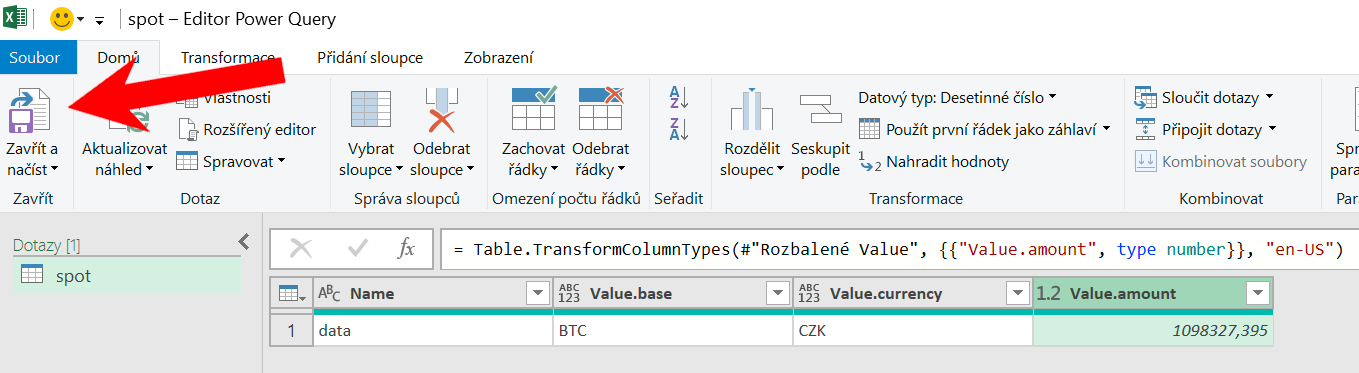
14. Označte celou nově vytvořenou tabulku a vyberte záložku Návrh tabulky.
15. Rozklikněte tlačítko Aktualizovat a vyberte Vlastnosti připojení.
16. Zaškrtněte volbu Aktualizovat data při otevření souboru a klepněte na OK.
17. HOTOVO
Nyní máte v excelu načtenou cenu za 1 Bitcoin v Českých korunách. Toto pole můžete využívat do vzorců například pro výpočet hodnoty z 0,00001000 Bitcoinu. Stačí vynásobit počet Bitcoinů s aktuální cenou.
Pokud byste chtěli podpořit rozvoj tohoto webu, můžete přispět pomocí Bitcoinů na adresu:
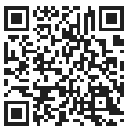
bc1qahm4wvu8waz9nkptgul49wsn7ha3n7schtnjzt
Registrace na coinbase pro nákup bitcoinů: Přejít na registraci.
